BIOS หรือ Basic Input / Output System มีหน้าที่ในการเริ่มต้นคอมพิวเตอร์และอนุญาตให้ระบบปฏิบัติการเห็นฮาร์ดแวร์ที่ติดตั้ง บางครั้งผู้ใช้จำเป็นต้องบูตระบบจากซีดีหรือแฟลชไดรฟ์ ในกรณีนี้จำเป็นต้องระบุอุปกรณ์สำหรับบู๊ตอย่างถูกต้อง
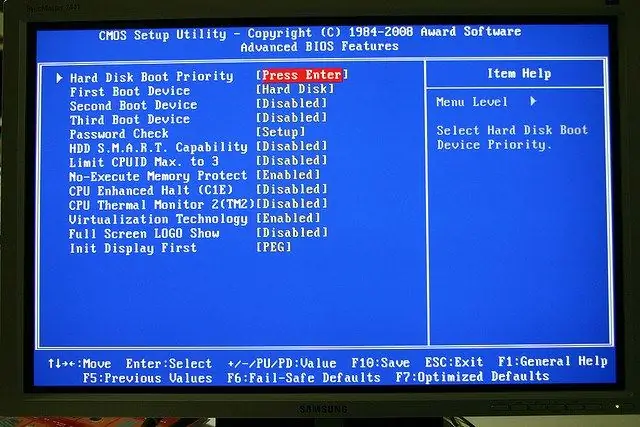
คำแนะนำ
ขั้นตอนที่ 1
คอมพิวเตอร์หลายเครื่องมีตัวเลือกที่สะดวกมากในการเรียกเมนูการบู๊ต โดยปกติแล้วจะเปิดขึ้นเมื่อคุณกด F12 ระหว่างการเริ่มต้นระบบ หากเมนูการบู๊ตเปิดขึ้นบนคอมพิวเตอร์ของคุณ ให้เลือกแฟลชไดรฟ์ USB จากรายการเป็นอุปกรณ์สำหรับบู๊ต
ขั้นตอนที่ 2
หากเมนูการบู๊ตไม่เปิดขึ้นหรือคุณจำเป็นต้องบู๊ตจากแฟลชไดรฟ์ USB ทุกครั้ง คุณจะต้องตั้งค่าที่เหมาะสมใน BIOS เข้าสู่ BIOS ในคอมพิวเตอร์ส่วนใหญ่ คุณต้องกด Del หรือ F2 มีตัวเลือกอื่น ๆ เช่น Ctrl + alt="รูปภาพ" + Esc, F1, F3, F10
ขั้นตอนที่ 3
ในหน้าต่าง BIOS ที่เปิดขึ้น ให้ค้นหาแท็บที่มีบรรทัดการบู๊ตครั้งแรกและครั้งที่สอง ซึ่งกำหนดอุปกรณ์สำหรับบู๊ตหลักและรองตามลำดับ ชื่อของแท็บจะขึ้นอยู่กับเวอร์ชันของ BIOS - ตัวอย่างเช่น แท็บอาจเรียกว่า Advanced BIOS Features เพื่อให้ระบบเริ่มทำงานจากแฟลชไดรฟ์ ให้เลือกอุปกรณ์ USB ในรายการถัดจากบรรทัดการบูตครั้งแรก การเลือกจะดำเนินการด้วยปุ่ม "ขึ้น" และ "ลง" อุปกรณ์สำหรับบู๊ตเครื่องที่สอง (การบู๊ตครั้งที่สอง) สามารถตั้งค่าเป็นฮาร์ดดิสก์
ขั้นตอนที่ 4
หลังจากเลือกแฟลชไดรฟ์เป็นอุปกรณ์บู๊ตแล้ว ให้บันทึกการเปลี่ยนแปลงโดยกด F10 หรือเลือกรายการบันทึกและออกจากการตั้งค่าในเมนู BIOS หน้าต่างจะปรากฏขึ้นถามว่าคุณต้องการบันทึกหรือไม่ พิมพ์ Y แล้วกด Enter ตอนนี้คอมพิวเตอร์จะบู๊ตจากแฟลชไดรฟ์ USB หากเสียบอยู่ หรือจากฮาร์ดไดรฟ์หากไม่มีอยู่
ขั้นตอนที่ 5
โปรดทราบว่าเมื่อติดตั้ง Windows ไม่ว่าคุณจะติดตั้งจากอุปกรณ์ใด หลังจากรีบูตอัตโนมัติครั้งแรก คุณต้องเข้าสู่ BIOS อีกครั้งและตั้งค่าฮาร์ดดิสก์เป็นอุปกรณ์บู๊ตหลัก หากยังไม่เสร็จสิ้น ขั้นตอนแรกของการติดตั้งระบบปฏิบัติการจะเริ่มต้นอีกครั้ง นั่นคือเหตุผลที่เมื่อติดตั้งระบบปฏิบัติการจะสะดวกในการเลือกอุปกรณ์สำหรับบู๊ตหลักผ่านเมนูการบู๊ต - คุณจะไม่เปลี่ยนแปลงอะไรใน BIOS และหลังจากรีบูตระบบจะเริ่มจากฮาร์ดดิสก์โดยอัตโนมัติ






